Одна из распространенных проблем, с которыми вы можете столкнуться как пользователь iPhone, — это часто вас просят изменить пароль. Вы увидите что-то вроде этого на экране «Вы должны изменить пароль для разблокировки iPhone сейчас». Частое сообщение может быть очень неприятным, поскольку оно постоянно повторяется. И мешает вам беспрепятственно использовать устройство.
Продолжайте читать эту статью, если вам интересно узнать. Почему появляется сообщение с подсказкой и как решить эту проблему.
Часть 1. Почему появляется сообщение «Требуется пароль для разблокировки iPhone»?
Пользователи iPhone часто воспринимают всплывающее окно iPhone с требованием пароля как ошибку, вирус или вредоносную атаку. Но правда в том, что операционная система в iPhone хорошо защищена и достаточно эффективна. Чтобы предотвратить любые вредоносные программы, ошибки или вирусы.
Появление всплывающего окна с требованием пароля не имеет определенных причин. Однако ниже мы расскажем вам о некоторых возможных вещах, которые могут это укоренить.
Простой / общий пароль
Вы используете четырехзначный пароль или обычную комбинацию цифр в коде доступа? Если да, то это может быть причиной появления всплывающего окна, нужен пароль для разблокировки iPhone. Некоторые примеры обычного пароля: 1234, 1111, 0000 и т. д. Поскольку обычные или простые пароли являются частой целью хакеров, iPhone рекомендует вам изменить пароль для обеспечения безопасности устройства.
Браузер Safari
Одна из наиболее частых причин проблемы с паролем — это браузер Safari. Как и любой другой веб-браузер, он сохраняет файлы cookie и кеш-данные. Когда вы посещаете веб-сайты и выполняете поиск. Это может вызвать разные случайные всплывающие окна, а также всплывающее окно с требованием пароля.
Профиль конфигурации
Профили конфигурации используются для определения или ограничения функциональности устройства. Если вы установили профиль конфигурации на свой iPhone, это также может вызвать это сообщение. Вы можете проверить это, перейдя на вкладку « Общие » в настройках. Вы должны найти профиль конфигурации на вкладке «Профили и управление устройствами», если таковая имеется.
MDM
Если вы не знаете, MDM расшифровывается как Mobile Device Management. Устройство, зарегистрированное в MDM, — это устройство, которое вам предоставляет организация, в которой вы работаете. Система MDM может определить, является ли ваш пароль на вашем iPhone слабым. И отпривить вам всплывающее окно ( обновите пароль для разблокировки iPhone ).
Часть 2. Как избавиться от принудительной смены пароля?
Ниже мы расскажем вам о некоторых возможных решениях проблемы, связанной с изменением пароля.
2.1 Извлеките и повторно вставьте SIM-карту
Прежде чем пробовать что-либо еще, мы рекомендуем вынуть сим-карту и снова вставить ее. Вот как это сделать:
- Найдите контур лотка для SIM-карты под кнопкой питания. В его дне должно быть точечное отверстие.
- Вставьте шпильку в отверстие, чтобы освободить лоток для SIM-карты.
- Снимите лоток для SIM-карты и выньте из него SIM-карту.
- Теперь верните SIM-карту в лоток, а лоток — в отделение.

В большинстве случаев это должно решить проблему. Если проблема не исчезнет, попробуйте следующий метод.
2.2 Если требуется пароль для разблокировки iPhone, очистите историю просмотров Safari
Как мы уже говорили ранее, история браузера Safari — одна из основных причин надоедливого всплывающего окна. Очистка истории просмотров может помочь вам немедленно избавиться от проблемы. Вот как удалить историю просмотров Safari:
- Откройте настройки на вашем iPhone.
- Найдите и откройте Safari .
- Нажмите « Очистить историю и данные веб-сайта ».
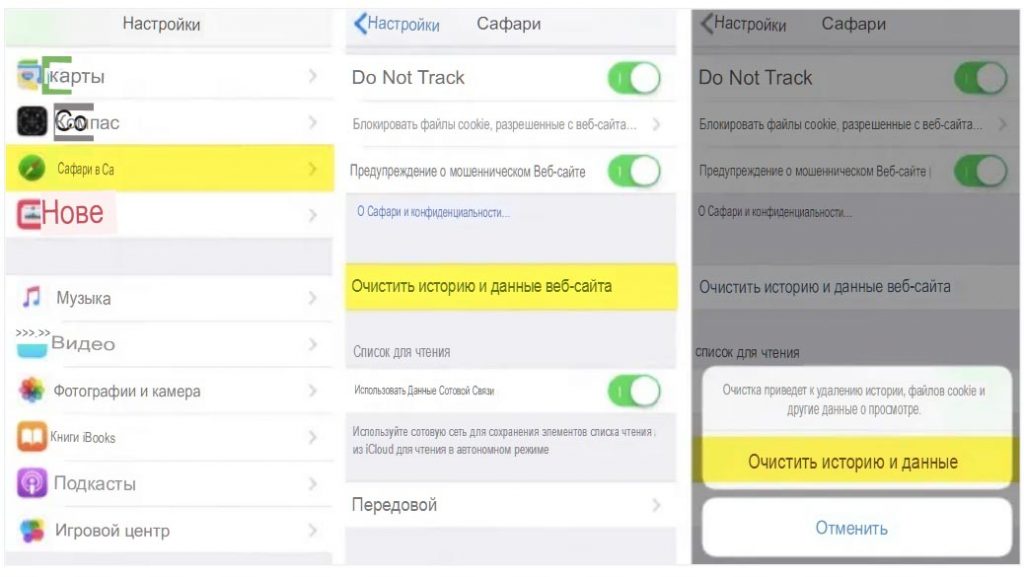
Это должно удалить весь кеш, файлы cookie и историю браузера. И, если проблема с требованием пароля вызвана браузером, ее следует решить сейчас.
2.3 Удаление профилей конфигурации
Вы устанавливали какой-либо профиль конфигурации на свой iPhone? Иногда этот профиль может быть автоматически установлен некоторыми приложениями на вашем устройстве. Вот как найти и удалить профили (если есть):
- Сначала откройте « Настройки» и перейдите в « Общие» .
- Затем перейдите в Профиль / Управление профилями и устройствами .
- Если вы найдете какой-либо профиль, нажмите на него, чтобы удалить.
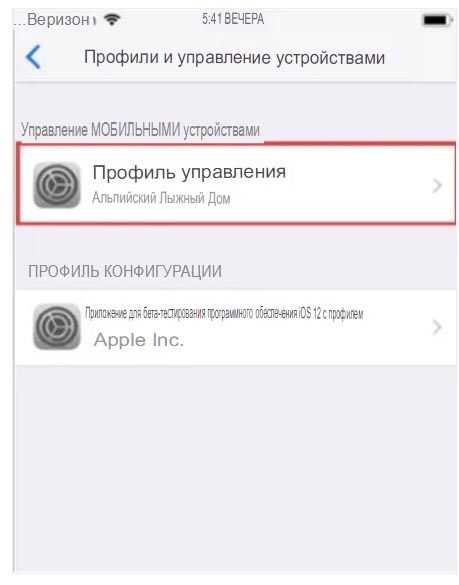
2.4 Удаление учетной записи электронной почты Exchange
Иногда учетные записи электронной почты Exchange также могут устранить проблему с паролем. Вот как их удалить:
- Зайдите в « Настройки» вашего iPhone, а затем откройте « Учетные записи и пароли». В старых версиях iOS это можно было указать как « Почта » или « Почта, Контакты, Календарь ».
- Выберите учетную запись биржи и нажмите Удалить на новой странице.
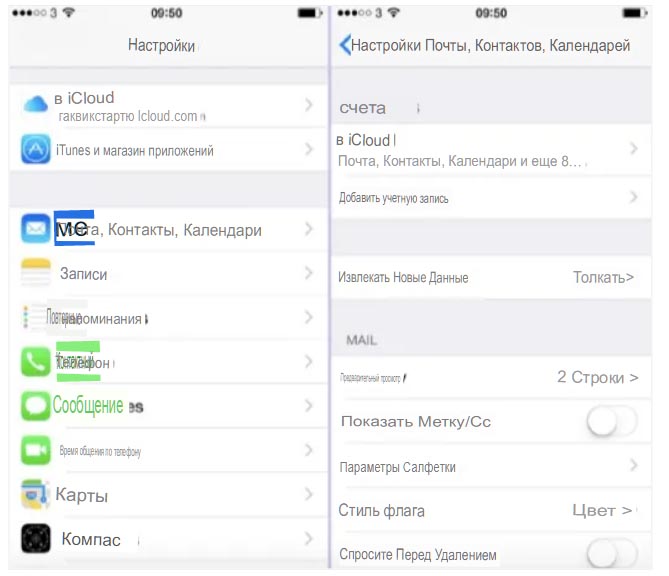
2.5 Обратитесь в службу безопасности вашего устройства
Многие пользователи iOS используют сторонние службы безопасности, чтобы сделать устройство более безопасным. Если вы используете такие службы, может появиться всплывающее окно с запросом пароля. Из-за их исправления безопасности или обновления. В этом случае лучше обратиться к поставщику услуг. Они должны предоставить вам наилучшее решение этой проблемы.
2.6. Измените пароль в «Настройках»
Иногда изменение пароля — единственное решение этой проблемы. Измените код доступа с 4 цифр на 6 цифр и используйте необычную комбинацию. Вот как обновить пароль на вашем iPhone:
- Откройте настройки вашего устройства.
- Найдите и откройте пароль .
- Нажмите на « Изменить пароль» .
- Введите новый пароль и сохраните.
Если вы используете iPhone 7 или более новые модели, выполните следующие действия:
- Откройте настройки и перейдите в Face ID и пароль .
- Введите старый пароль.
- Нажмите на опцию « Изменить пароль» на новой странице.
- Выберите предпочтительный вариант из представленных вариантов.
- Введите новый пароль и сохраните его.
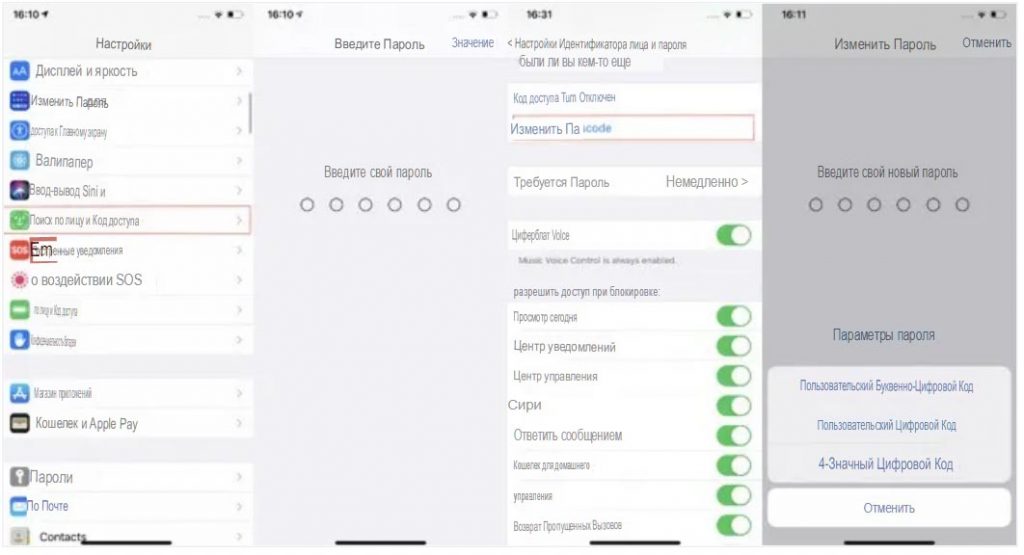
Часть 3. Как сделать хороший пароль для разблокировки iPhone
Большинство из нас недооценивают важность надежного пароля. Код доступа, который вы используете, защищает ваш телефон от личных данных. Поэтому обязательно использовать надежный пароль для защиты вашего устройства. Вот что следует учитывать при выборе пароля:
- Выберите длинный пароль.
- Включите цифры и символы в код доступа с буквами.
- Смешивайте строчные и прописные буквы.
- Никогда не используйте вашу личную информацию в пароле.
- Никогда не используйте простые словарные слова в паролях.
Вывод
Как видите, на вашем iPhone может появиться всплывающее окно с запросом пароля по нескольким причинам. Вы сможете решить эту проблему, следуя методам, которые мы обсуждали выше. Кроме того, не забудьте изменить пароль вашего iPhone, чтобы предотвратить повторное появление этой проблемы.
ПОСЛЕДНИЕ ЗАПИСИ В РУБРИКЕ

iPhone 15 DFU — Восстановление

Принудительный перезапуск iPhone 15 — Как выполнить?

Какой зарядкой можно заряжать iphone 15?









